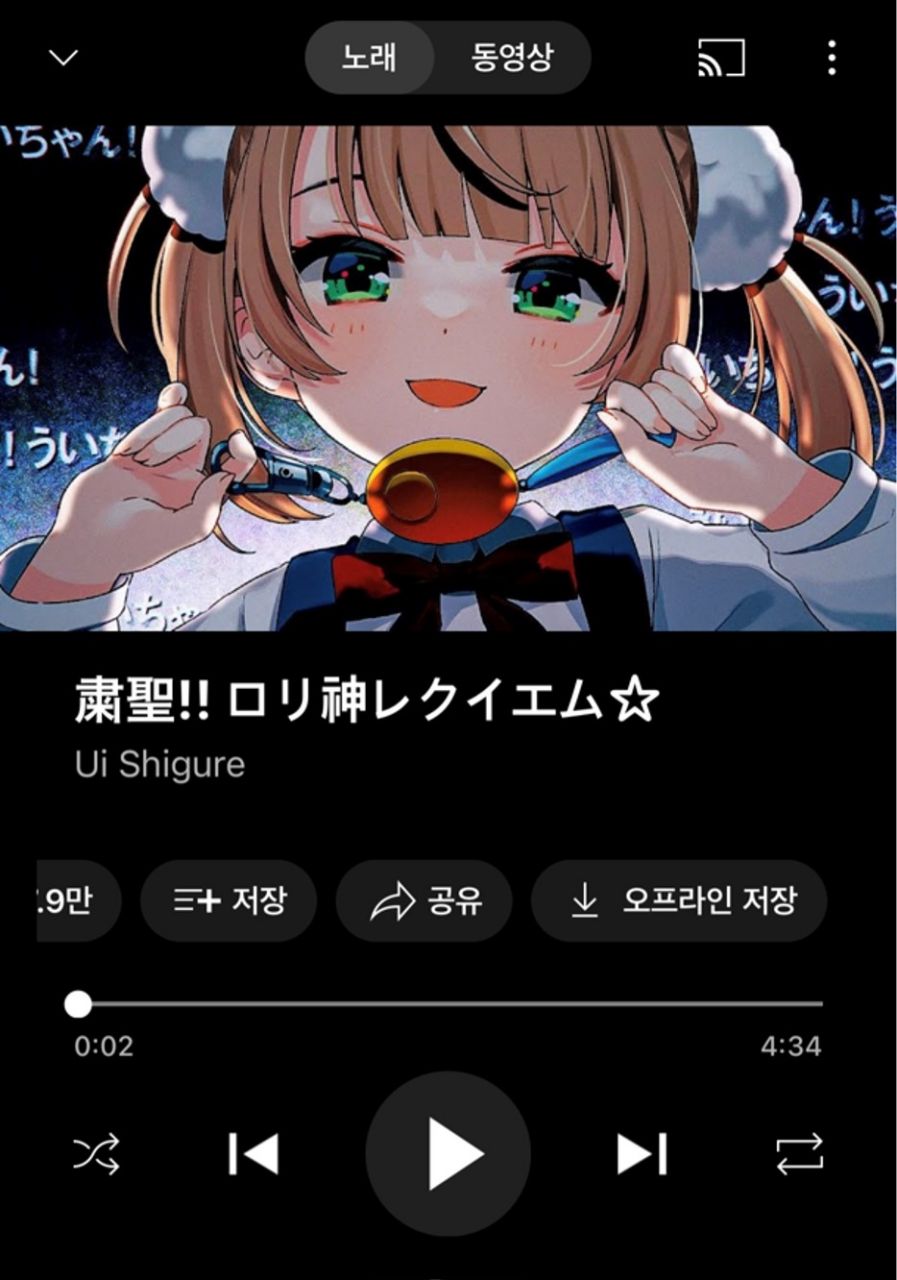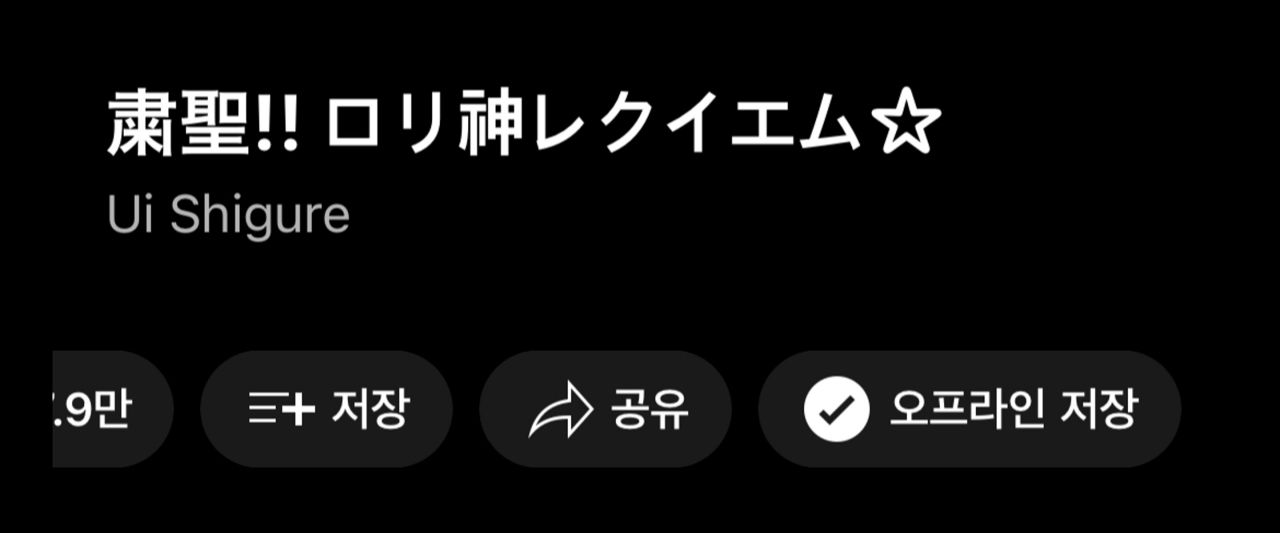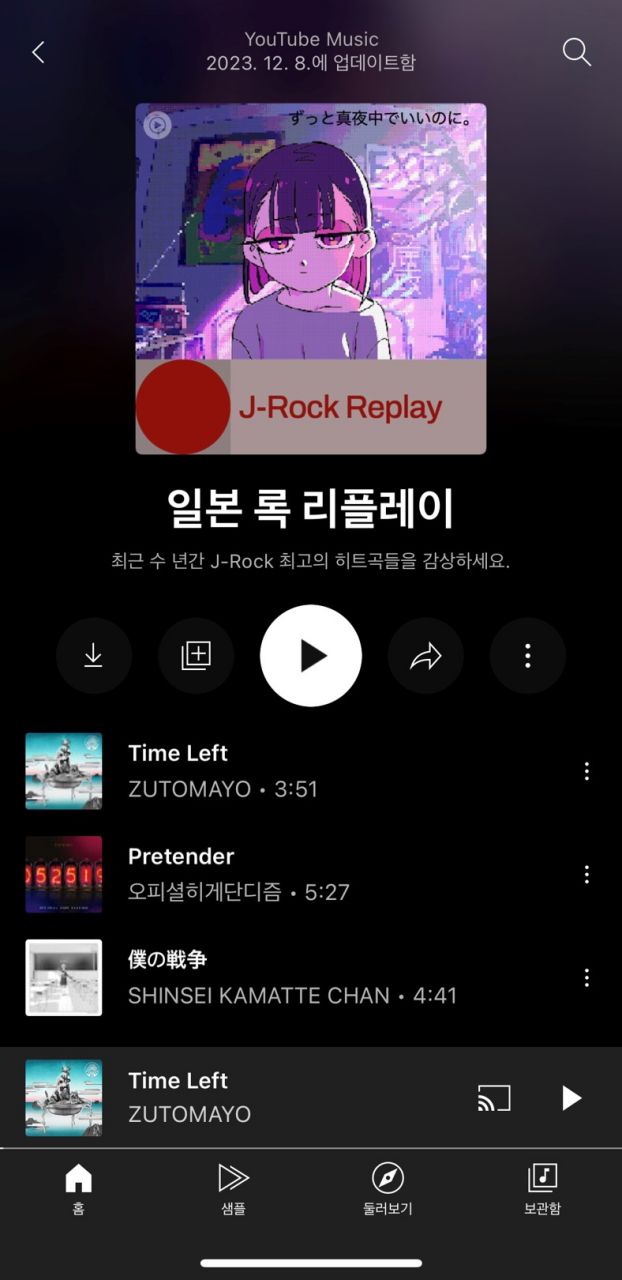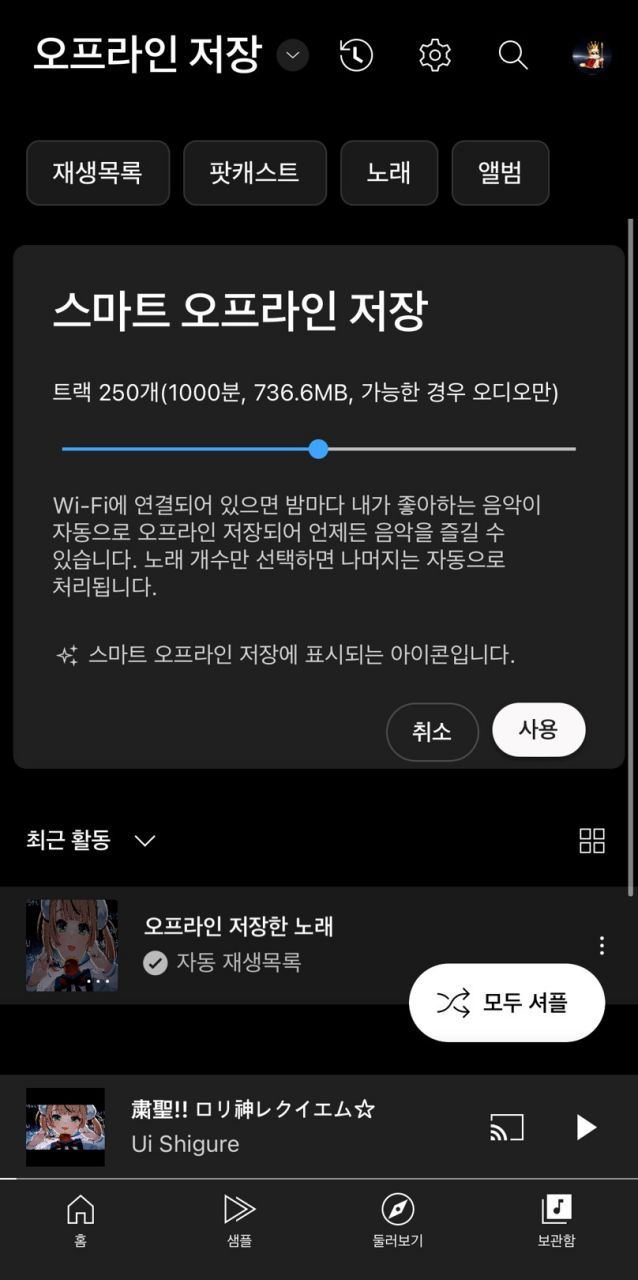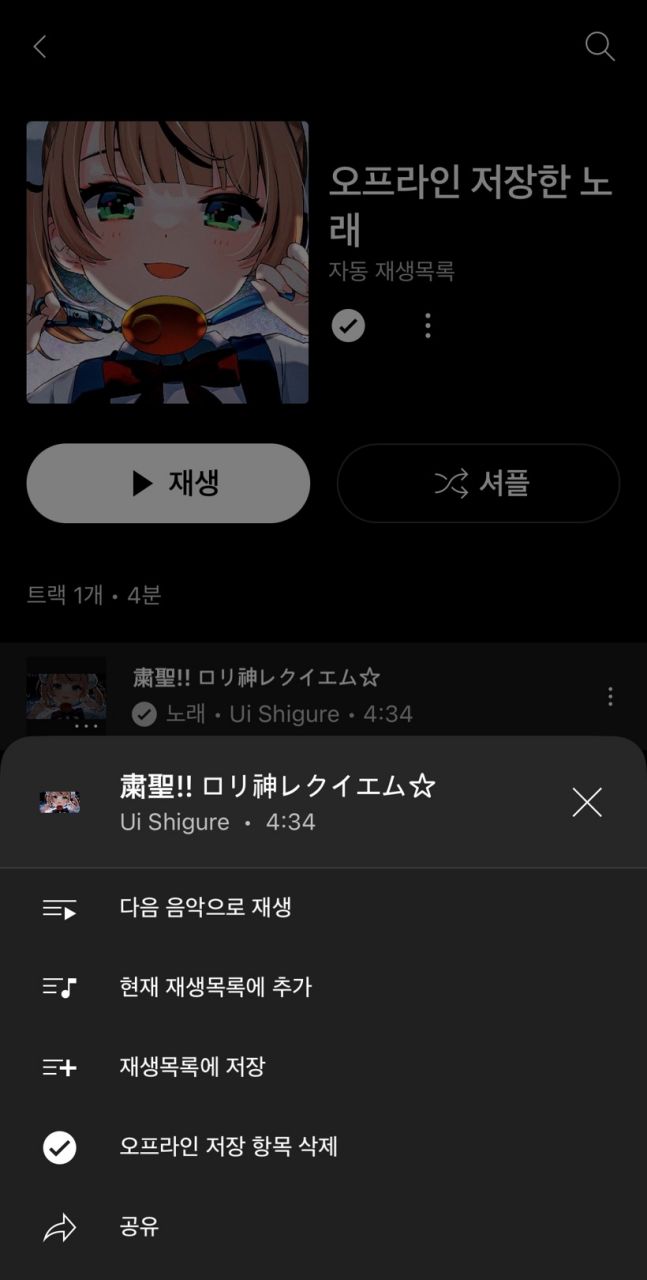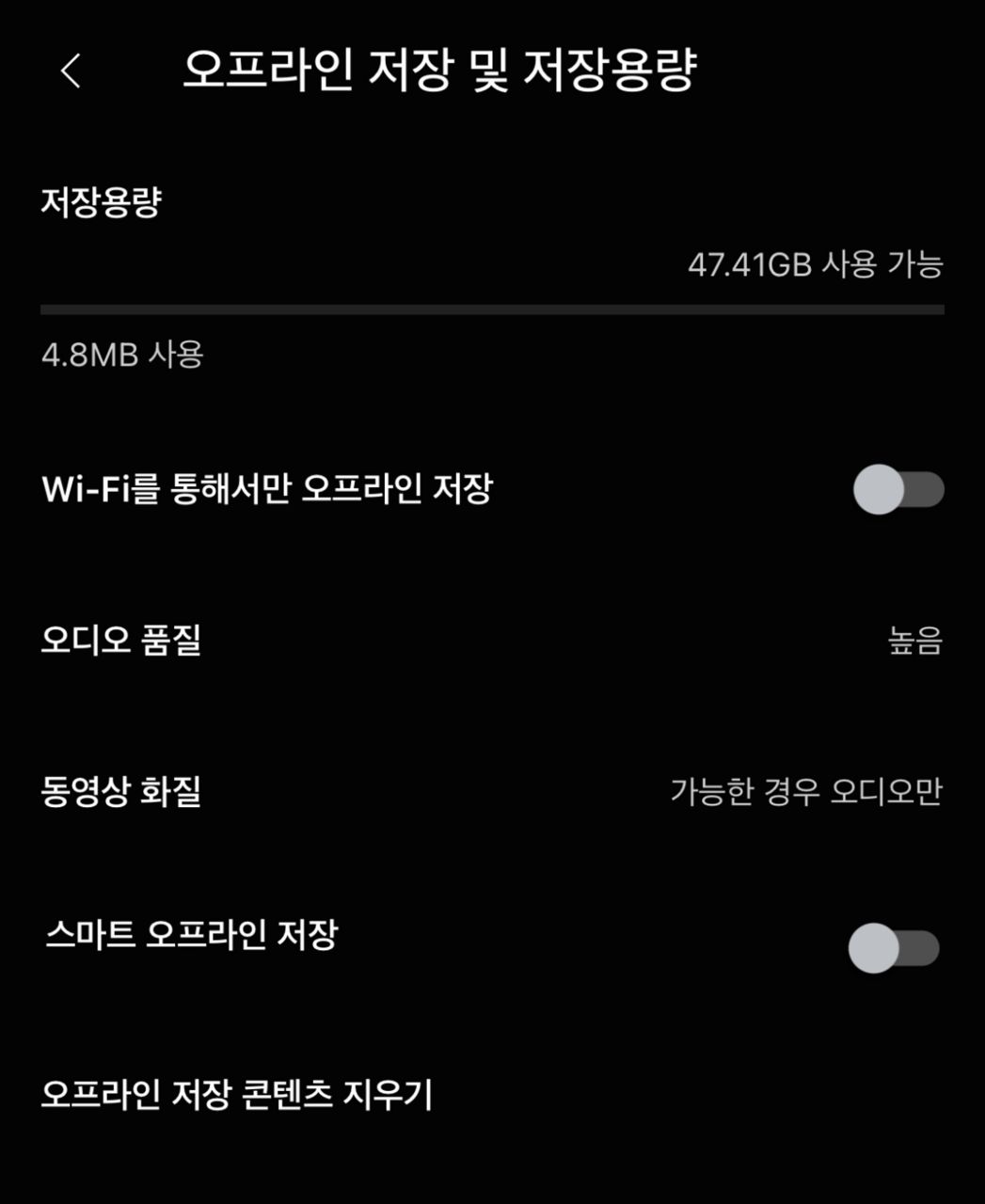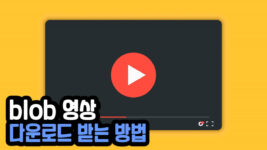유튜브 뮤직은 유튜브 프리미엄에 가입하면 번들로 제공되는 음악 스트리밍 서비스입니다. 인터넷에서 데이터를 실시간으로 받아 음악을 재생하기 때문에 한 번들은 음악이라도 다시 재생하면 데이터를 사용합니다. 이와 같은 이유로 종량제 인터넷 요금을 사용하고 있는 경우 와이파이 환경이 아니라면 요금이 부담될 수 있습니다.
이런 분들을 위해 유튜브 뮤직에서는 음악을 미리 와이파이 환경에서 다운로드하고, 오프라인에서 재생할 수 있는 기능을 제공합니다. 지금부터 유튜브 뮤직 오프라인 저장 방법과 재생 위치와 함께 저장된 오프라인 음악을 삭제하는 방법도 알아봅시다.
유튜브 뮤직 오프라인 저장이란?
유튜브 뮤직에서 음악 및 팟캐스트를 감상하기 위해서는 인터넷에 연결되어 있어야 합니다.
하지만 데이터 종량제 요금을 사용 중이라 데이터로 음악을 듣기 부담되는 경우, 비행기에 탑승 중이라 인터넷 자체를 사용할 수 없는 경우라면 유튜브 뮤직 오프라인 저장 기능을 사용할 수 있습니다.
이 기능은 인터넷이 연결된 환경에서 미리 음악을 다운로드해 오프라인에서 재생할 수 있도록 해줍니다. 최대 다운로드 곡 수는 대략 500곡으로 30일마다 한번은 인터넷에 연결해야 오프라인에 저장된 음악을 재생할 수 있습니다.
오프라인 저장 기능은 유튜브 프리미엄 가입자만 이용 가능합니다. VPN을 사용해 무료로 이용하는 사용자라면 해당 기능을 이용할 수 없습니다.
개별 음악 오프라인 저장 방법
다음은 유튜브 뮤직에서 개별 음악을 오프라인 저장하는 방법입니다.
- 오프라인 저장하고 싶은 곡을 재생합니다.
- 곡 타이틀 아래 메뉴에서 오프라인 저장을 클릭합니다.
- 인터넷 연결 환경에 따라 3초~1분 이내에 저장됩니다.
곡의 다운로드가 완료되었다면 다운로드 아이콘이 체크 표시로 변경됩니다. 저장된 곡은 이제 오프라인 환경에서 인터넷 연결 없이도 재생할 수 있습니다.
재생목록 한 번에 오프라인 저장
다음은 유튜브 뮤직에서 재생목록에 포함된 모든 곡을 한 번에 오프라인 저장하는 방법입니다.
- 오프라인에 저장하고 싶은 재생목록 페이지로 이동합니다.
- 좌측에 있는 다운로드 아이콘을 클릭해 오프라인 저장을 시작할 수 있습니다.
- 재생목록에 포함된 곡 수에 따라 꽤 긴 시간 다운로드해야 할 수 있습니다.
- 모든 곡을 다운로드했다면 이제 오프라인에서도 해당 재생목록의 모든 곡을 재생할 수 있습니다.
오프라인 저장 위치
오프라인에 저장한 곡과 재생목록은 다음과 같은 방법으로 재생할 수 있습니다.
- 유튜브 뮤직 우측 상단 프로필 이미지를 클릭합니다.
- 계정 메뉴에서 오프라인 저장 콘텐츠를 선택하세요.
- 오프라인 저장한 노래를 클릭해 재생할 수 있습니다.
오프라인 저장된 노래는 인터넷 연결이 안 되는 환경에서도 재생할 수 있습니다. 또한, 스마트 오프라인 저장을 사용 설정하면 Wi-Fi가 연결되어 있는 상태에서 내가 좋아하는 음악이 자동으로 오프라인 저장됩니다.
오프라인 저장 삭제 방법
오프라인 저장한 곡을 더 이상 듣지 않거나 저장 공간이 부족한 경우 다음과 같은 방법으로 간단하게 삭제할 수 있습니다.
- 오프라인 저장 콘텐츠에서 삭제하고 싶은 곡 또는 재생목록 옆 ⋮ 아이콘을 클릭합니다.
- 오프라인 저장 항목 삭제를 클릭합니다.
- 오프라인에 저장된 곡 또는 재생목록이 성공적으로 삭제되었습니다.
오프라인 저장 무한 대기 중 해결 방법
유튜브 뮤직 오프라인 저장 기능은 Wi-Fi 환경에서만 작동하도록 기본 설정되어 있습니다. 때문에 데이터 환경에서 다운로드한다면 무한 대기 현상이 발상합니다. 이 경우 Wi-Fi를 통해서만 오프라인 저장 설정을 변경해 해결할 수 있습니다.
- 유튜브 뮤직을 실행하고, 우측 상단에 프로필 아이콘을 클릭합니다.
- 계정 메뉴에서 설정을 클릭합니다.
- 설정에서 오프라인 저장 및 저장용량을 클릭합니다.
- Wi-Fi를 통해서만 오프라인 저장이 켜져 있다면 클릭해 꺼주세요.
또한, 유튜브 뮤직에서 음악을 고음질로 저장하고 싶다면 오디오 품질을 높음으로 설정해주세요.